word更改样式 Word中如何自定义样式
更新时间:2024-01-08 16:58:33作者:yang
在使用Microsoft Word进行文档编辑时,样式是一个非常重要的功能,通过自定义样式,我们可以轻松地调整文档的外观和格式,使其更加专业和易于阅读。Word提供了丰富的样式库,但有时我们可能需要根据自己的需求来创建新的样式。如何在Word中自定义样式呢?在本文中我们将介绍一些简单的步骤,帮助您快速掌握自定义样式的方法。无论您是一名学生、职场人士还是教师,掌握这些技巧都能让您的文档更加出色。
操作方法:
1.先打开需要修改当前word中的样式。
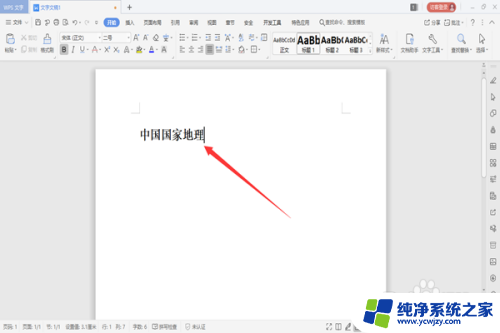
2.然后在工具栏中找到“新建样式”选项单击“右下三角”的按钮。
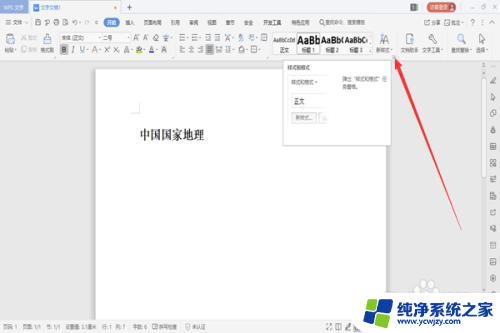
3.然后在样式和格式中自动选择当前使用的样式,此时在样式名称中单击“下拉”按钮。
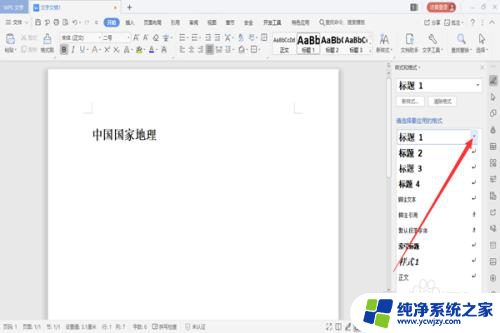
4.依次显示选项中单击“修改”选项。
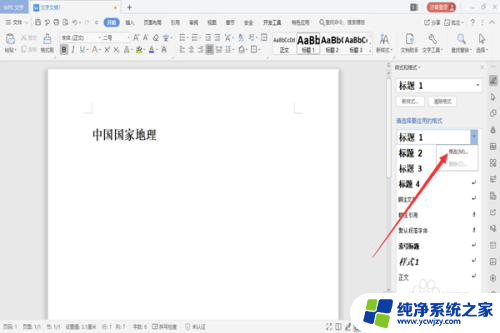
5.打开修改样式的对话框中可以设置样式的名称、样式类型、样式基于、后续段落样式、格式等。
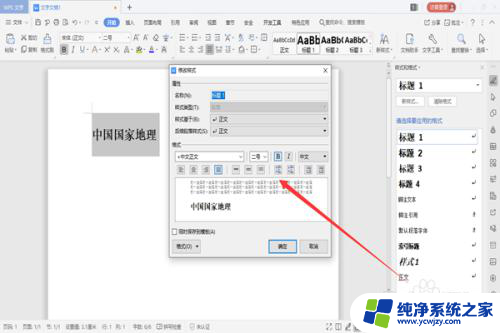
6.单击格式可以设置字体、段落、制表位、边框、编号、快捷键、文本效果等。
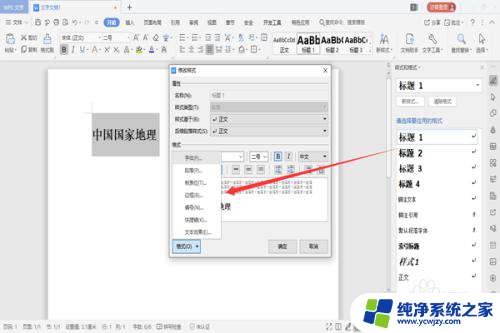
7.修改样式完成后单击“确定”按钮。
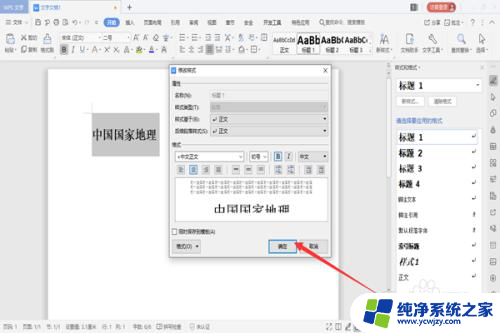
8.在编辑文字排版的界面中可见修改样式成功了。
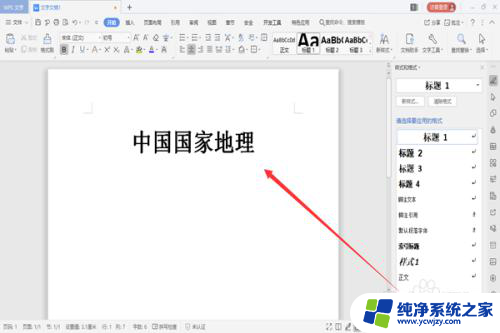
以上就是更改Word样式的全部内容,如果您遇到这种情况,可以按照本文的方法来解决,希望对大家有所帮助。
word更改样式 Word中如何自定义样式相关教程
- word样式库批量删除 怎么一次性删除word中已经定义的样式
- word批量删除无用样式 word怎么删除已经定义的样式
- word格式固定 Word文档如何设置固定样式但可以编辑文字
- 清除格式word在哪里快捷键 如何自定义清除格式的快捷键
- word怎样插页脚 Word文档如何插入自定义页脚
- word内置表格样式怎么设置 表格样式内置样式如何设置
- word乘法函数公式怎么输入 怎样在Word中输入乘法公式
- word自动套用表格格式流行型 如何在Word中应用流行的表格样式
- word表格如何自动求和 如何在Word中实现表格中的公式运算
- word样式格式怎么应用到其他文档 Word如何将一个文档的格式应用到另一个文档中
- 如何删除桌面上的小艺建议
- 为什么连接不上airpods
- 小米平板怎么连接电容笔
- 如何看电脑是百兆网卡还是千兆网卡
- 省电模式关闭
- 电脑右下角字体图标不见了
电脑教程推荐
win10系统推荐